Windows 基础部分篇
- 1系统目录、服务、端口、注册表
- 2黑客常用的DOS命令及批处理文件的编写
- 3黑客常用的快捷键,以及如何优化系统
- 4登陆密码破解、手动清除木马病毒
- 5配置黑客桌面、工作环境系统目录
- windows
- program files
- 用户
- perflogs
- perfLogs 是windows7的日志信息,如磁盘扫描错误信息,删掉可以,但不建议删删掉反而会降低系统速度,PerfLogs是系统自动生成的。服务
- 服务是一种应用程序类型,它在后台运行。服务应用程序通常可以在本地和通过网络为用户提供一些功能,例如客户端/服务器应用程序、Web服务器、数据库服务器以及其他基于服务器的应用程序。打开服务
- 打开服务
- 右击我的电脑打开“计算机管理"
- Ctrl+r打开运行
- 输入services.msc回车打开服务的作用
- 服务决定了计算机的一些功能是否被启用
- 不同的服务对应的功能不同
- 通过计算机提供的服务可以有效实现资源共享常见的服务
- web服务
- dns服务
- dhcp服务
- 邮件服务
- telnet服务
- ssh服务
- ftp服务
- smb服务端口
-计算机"端口"是英文port的义译,可以认为是计算机与外界通讯交流的出口。按端口号可分为3大类:公认端口(Well Known Ports);注册端口(Registered Ports);动态和/私有端口
(Dynamic and/or Private Ports)知识掌握
- 端口的作用
- 端口的分类
- 常见的端口
- 黑客通过端口可以干什么端口的作用
我们知道,一台拥有IP地址的主机可以提供许多服务,比如Web服务、ftp服务、SMTP服务等,这些服务完全可以通过1个IP地址来实现。那么,主机是怎样区分不同的网络服务呢?显然不能只靠IP地址,因为IP地址与网络服务的关系是一对多的关系。实际上是通过"TP地址+端口号"来区分不同的服务的。
需要注意的是,端口并不是一一对应的。比如你的电脑作为客户机访问一台WwW服务器时,www服务器使用"80"端口与你的电脑通信,但你的电脑则可能使用"3457"这样的端口,如下图所示。端口的分类
- 按协议类型划分
- 按协议类型划分,可以分为TCP,UDP,IP和ICMP(Internet控制消息协议)等端口。下面主要介绍TCP和UDP端口:TCP端口
- TCP端口
- TCP端口,即传输控制协议端口,需要在客户端和服务器之间建立连接,这样可以提供可靠的数据传输。
- Telnet 21端口,
- Telnet服务的23端口,
- SMTP服务的25端口,
- 以及HTTP服务的80端口等UDP端口
- UDP端口,即用户数据包协议端口,无需在客户端和服务器之间建立连接,安全性得不到保障。常见的有DNS服务的53端口,SNMP(简单网络管理协议)服务的161端口,QQ使用的8000和4000端口等等。常见的端口
- HTTP协议代理服务器常用端口号:80/8080/3128/8081/9080
- FTP(文件传输)协议代理服务器常用端口号:21
- Telnet(远程登录)协议代理服务器常用端口:23
- TFTP(Trivial File Transfer Protocol),默认的端口号为69/udp;
- SSH(安全登录)、SCP(文件传输)、端口重定向,默认的端口号为22/tcp;
- SMTP Simple Mail Transfer Protocol(E-mail),默认的端口号为25/tcp(木马Antigen,Email
- Password Sender,Haebu Coceda,Shtrilitz Stealth,WinPC,WinSpy都开放这个端口);
- POP3 Post Office Protocol(E-mail),默认的端口号为110/tcp;
- TOMCAT,默认的端口号为8080;
- WIN2003远程登陆,默认的端口号为3389;
- Oracle数据库,默认的端口号为1521;
- MS SQL*SERVER数据库server,默认的端口号为1433/tcp 1433/udp - QQ,默认的端口号为1080/udp黑客通过端口可以干什么?
- 信息搜集
- 目标探测
- 服务判断
- 系统判断
- 系统角色分析注册表
- 注册表(Registry,繁体中文版Windows称之为登录档)是Microsoft Windows中的一个重要的数据库,用手存储系统和应用程序的设置信息,早在Windows 3.0推出OLE技术的时候,注册表就已经出现。随后推出的Windows NT是第一个从系统级别广泛使用注册表的操作系统。但是,从Microsoft Windows 95开始,注册表才真正成为Windows用户经常接触的内容,并在其后的操作系统中继续沿用至今。知识掌握
- 打开注册表
- 注册表的作用
- 注册表结构
- 利用注册表防病毒
- 入侵中常用的注册表打开注册表
- Win+R 输入 regedit注册表的作用
- 注册表是windows操作系统中的一个核心数据库,其中存放着各种参数,直接控制着windows的启动、硬件驱动程序的装载以及一些windows应用程的运行,从而在整个系统中起 核心А。这些作用包括了软、硬件的相关配置和状态信息,比如注册表中保存有应用程序和资源管理器外壳的初始条件、首选项和卸载数据等,联网计算机的整个系统的设置和各种许可,文件扩展名与应用程序的关联,硬件部件的描述、状态和属性,性能记录和其他底层的系统状态信息,以及其他数据等。注册表结构
- 1.HKEY CLASSES ROOT
- 管理文件系统。根在Windows中安装的应用程序的扩展名,该根键指明其文件类型的名称,相应打开该文件所要调用的程序等等作息
- 2.HKEY CURRENT USER
- 管理系统当前的用户信息,在这个根键中保存了本地计算机中存放的当前登录的用户信息,包括用户登录用户名和暂存的密码。在月户登录Windows 98时,其信息从HKEY-USERS中相应的项拷贝到HKEY-CURRENT USER中.
- 3.HKEY_LOCALMACHINE
- 管理当前系统硬件配置,在这个根键中保存了本地计算机硬件配置数据,此根键下的子关键字包括在SYSTEM.DAT中,用来提供HKEY-LOCALMACHINE所需的信息,或者在远程计算机中可访问的一组健中.这个根键里面的许多子懂与System.ni文件中设置项类似
- 4.HKEY USERS
- 管理系统的用户信息。在这个根键中保存了存放在本地计算机口令列表中的用户标识和密码列表,同时每个用户的预配置信息都储在HKEY USERS根键中,HKEY USERS是远程计算机中访问的根键之一
- 5.HKEY CURRENT CONFIG
- 管理当前用户的系统配置,在这个根捷中保存着定义当前用户桌面配置(如显示器等等)的数据,该用户使用过的文档列表(MRU)应用程宇配置和其他有关当前用户的Windows 98中文版的安装的信息利用注册表防病毒
- 不少计算机系统感染了网络病毒后,可能会在这些注册表中做修改
- HKEY CURRENT USER\Software\Microsoft\Windows\Current Version\RunOnce
- HKEY CURRENT USER\Software\Microsoft Windows\Current Version\Run
- HKEY CURRENT USER\Software\Microsoft Windows\Currentbervices入侵中常用的注册表
- HKEY LOCAL MACHINE\software\hzhost\config\settings\mysqlpass
- HKEY LOCAL MACHINE\software'\hzhost\config\settings\mssqlpss
- HKEY LOCAL MACHINE\software\hzhost\config\Settings\mastersvrpass
- HKEY LOCAL MACHINESYSTE\LIWEIWENSOFTINSTALLFREEADMINY11
- HKEY LOCAL MACHINE\SYSTEM\LIWEIWENSOFTINSTALLFreeHost\11黑客常用的DOS命令及批处理文件的编写
- color改变cmd颜色
- ping-t-1 65500 ip死亡Zping(发送大于64K的文件并一直ping就成了死亡Zping)
- ipconfig 查看ip
- ipconfig/release释放ip
- ipconfig/renew 重新获得ip
- systeminfo查看系统信息
- arp-a
- net view查看局域网内其他计算机名称黑客常用DOS命令
- shutdown-s-t 180-c"你被黑了,系统马上关机"
- dir查看目录
- cd切换目录
- start www.mrgod.cn打开网页start 123.txt打开123.txt
- conpy con c:\123.txt 创建123.txt件hello world
- ctrl+z回车
- md目录名创建目录
- rd 123删除文件夹
- ren原文件名 新文件名重命名文件4
- del删除文件
- copy复制文件
- move移动文件
- tree树形列出文件夹结构
- telnet
- net use k:\\192.168.1.1\c$
- net use k:\192.168.1.1c$/del
- net start查看开启了哪些服务
- net start服务名 开启服务;(如:net start telnet,net start schedule net)
- stop服务名停止某服务
- net user用户名密码/add建立用户
- net user guest/active:yes激活guest用户
- net user查看有哪些用户
- net user帐户名查看帐户的属性
- net localGroup administrators用户名/add把“用户"添加到管理员中使其具有管理员权限注意:
- administratori加s用复数
- net user guest 12345用guest用户登陆后用将密码改为12345
- net password密码更改系统登陆密码
- net share查看本地开启的共享
- net share ipcs开启ipcs共享
- net share ipcs/del删除ipc$享
- net share c$/del删除C:共享
- netstat-a查看开启了哪些端口,常用netstat-an
- netstat-n查看端口的网络连接情况,常用netstat
- netstat-v查看正在进行的工作
- at id号开启已注册的某个计划任务
- at/delete停止所有计划任务,用参数/yes则不需要确认就直接停止
- at id号/delete停止某个已注册的计划任务
- at查看所有的计划任务
- attrib文件名(目录名)查看某文件(目录)的属性
- attrib文件名-A-R-S-H或+A +R+S +H去掉(添加)某文件的存档,只读,系统,隐藏属性;用则是添加为某属性批处理文件
- 批处理文件是dos命令的组合文件,写在批处理文件的命令会被逐一执行。后缀名名.bat
- 批处理文件
- 新建批处理文件
- 新建一个文本文档保存时把后缀名改为bat
- 也可以使用命令
- copy con 123.bat
- net user Timo 123123/add
- net localgroup administrator Timo/add
- Ctrl+z
- 回车Windows快捷键使用
- F1 显示当前程序或者windows的帮助内容。
- F2 当你选中一个文件的话,这意味着"重命名"
- F3 当你在桌面上的时候是打开"查找:所有文件"对话框
- ALT+F4 关闭当前应用程序中的当前文本(如word中)
- F5 刷断
- CTRL+F5 强行刷新
- CTRL+ F6 切换到当前应用程序内的下一个文本(tnshift可以跳到前一个窗口)
- F10或ALT 激活当前程序的菜单栏
- windows键或CTRL+ESC 打开开始菜单
- CTRL+ALT+DELETE 在win9x中打开关闭程序对话框
- DELETE 删除被选择的选择项目,如果是文件,将被放入回收站
- SHIFT+ DELETE 删除被选择的选择项目,如果是文件,将被直接删除而不是放入回收站
- CIRL+N新建一个新的文件
- CTRL+O 打开“打开文件”对话框
- CTRL+P 打开“打印”对话框
- CTRL+S 保存当前操作的文件
- CTRL+X 剪切被选择的项目到剪贴板
- CTRL+INSERT或CTRL+C 复制被选择的项目到剪贴板
- SHIFT+INSERT或CTRL+V 粘贴剪贴板中内容
- ALT+ BACKSPACE或CTRL+Z撤销上一步的操作
- ALT + SHIFT+ BACKSPACE 重做上一步被撤销的操作
- Windows键+M最小化所有被打开的窗口。
- Windowst+CTRL+M 重新将恢复上一项操作前窗口的大小和位
- Windows键+E打开瓷源管理器
- Windows鍵+F打开“查找:所有文件”对话框
- Windows键+R打开“运行”对话框
- Windowst+BREAK 打开"系统属性"对话框
- Windowst+CTRL+F 打开“查找:计算机"对话框
- SHIFT+F10或鼠标右击 打开当前活动项目的快捷菜单
- SHIFT在放入CD的时候按下不放,可以跳过自动播放CD,在打开word的时候按下不放,可以跳过自启动的宏
- ALT+F4关闭当前应用程序
- ALT+SPACEBAR开程序最左上角的菜单
- ALT+TAB切换当前程序
- ALT+ESC切换当前程序
- ALT+ENTER将windows下运行的MSDOS窗口在窗口和全屏幕状态间切换PRINT SCREEN将当前屏幕以图象方式拷贝到剪贴板
- ALT+ PRINT SCREEN 将当前活动程序窗口以图象方式拷贝到剪贴板
- 在IE中:
- ALT+ RIGHT ARROW 显示前一页(前进健)
- ALT+ LEFT ARROW 显示后一页(后退键)
- CTRL+TAB 在页面上的各框架中切换(加shift反向)
- 执行菜单上相应的命令ALT+菜单上带下划线的字母
- 关闭多文档界面程序中的当
- 前窗口CTRL+ F4
- 关闭当钱窗口或退出程序 ALT+ F4
- 复制CTRL+C
- 剪切CTRL+X
- 粘贴CTR L+V
- 删除DELETE
- Windows 操作系统快捷键:
- 在任务栏上的按钮间循环WINDOWS+ TAB
- 显示"查找:所有文件"WINDOWS+ F
- 显示"查找:计算机"CTRL+ WINDOWS+ F
- 显示"帮助"WINDOWS+ F1
- 显示"运行"命令WINDOWS+ R
- 显示"开始"菜单WINDOWS
- 显示“系统属性"对话框WINDOWS+ BREAK
- 显示"Windows资源管理器"WINDOWS+ E
- 最小或还原所有窗口WINDOWS+ D
- 撤消最小化所有窗口SHIFT+ WINDOWS+ M
- 使用对话框中的快捷键:
- 目的快捷键
- 取消当前任务ESC
- 在选项上向后移动SHIFT+ TAB
- 在选项卡上向后移动CTRL+ SHIFT+ TAB
- 在选项上向前移动TAB
- 在选项卡上向前移动 CTRL+ TAB系统优化
- 修改启动项
- 加快系统启动速度
- 提高窗口切换提速
- 使用工具优化修改启动项
- 开始菜单在搜索程序框中输入"msconfig"打开系统配置窗口合找到“启动"选项加快系统启动速度
- 始菜单在搜索程序框中输入"msconfig"命令打开系统配置窗口后找到“引导"选项(英文系统是Boot)。
- 点击“高级选项"此时就可以看到我们将要修改的设置项了。提高窗口切换速度
- 右击计算机属性-性能信息和工具--调整视觉效果
- 先点击让windows选择计算机的最佳设置再点击自定义-把最后的勾选去掉-确定使用工具优化
- 360安全卫士
- 魔方注册表清理工具
- 魯大师
- 系统优化大师windows登陆密码破解
- 使用启动U盘破解
- 使用工具对hash值破解
- lc5
- 彩虹表手动清除木马
- 查找开机启动项
- 查询服务
- 查看网络端口连接查询服务
- win+R 打开运行
- 输入 service.msc 回车打开查看网络端口连接
- wint+r打开运行
- 输入cmd回车
- 输入netstat-anp
- 常见木马端口
- 4444
- 8888
- 9527
阅读全文
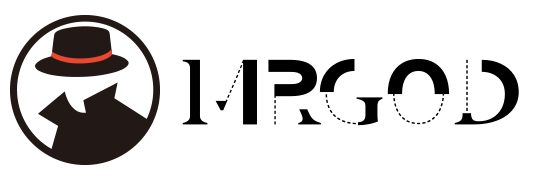 MrGod的博客
MrGod的博客
评论前必须登录!
立即登录 注册